在我们使用电脑的途中,因为电脑的文件夹太多需要删除清理下,有时候我们会遇到文件拒绝访问删除不了的情况,很多小伙伴都不知道文件拒绝访问怎么删除win10系统不知道该如何处理,下面,小编就把文件拒绝访问怎么删除的解决方法分享给大家。
文件拒绝访问怎么删除win10:
1.首先我们找到需要删除的文件夹,右键点击“属性”。
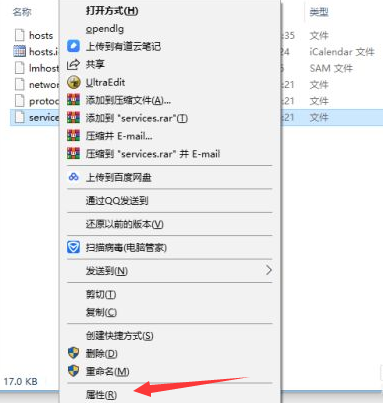
2.进入页面后,我们在上方选择“安全”选项,在下方找到“高级”按钮。
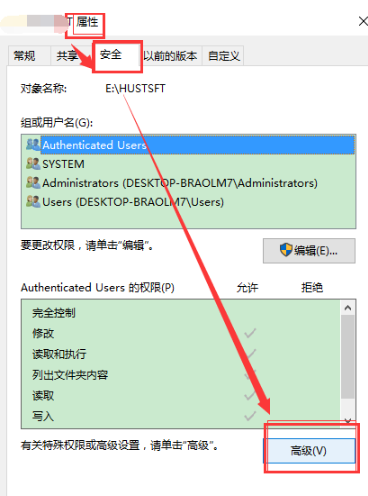
3.进入窗口后,我们在所有者那一栏,点击“更改”选项。
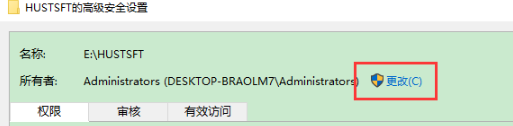
4.然后在“输入要选择的对象名称”中输入:Everyone ,点击“检查名称”, 点击“确定”,及选择符合的对象名称:Everyone。
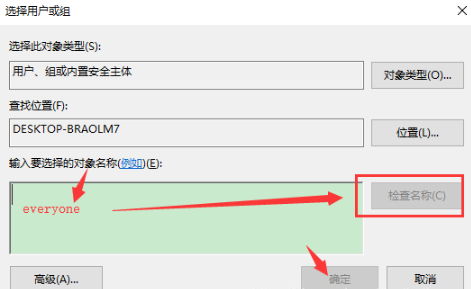
5.最后我们勾选“替换子容器和对象的所有者”,点击权限条目中的“SYSTEM”选择下方的“禁用继承”然后我们勾选“使用可从此对象继承的权限项目替换所有子对象的权限项目”选项,之后点击“确定”即可。
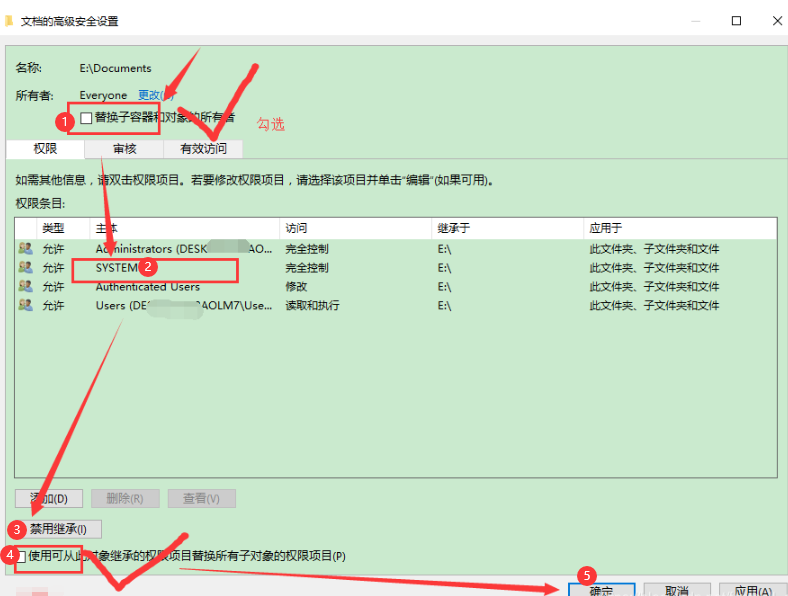
一旦操作完成,所有人都将拥有“System”超级权限,从而能够直接删除“该文件夹”。
以上就是win10系统中怎么删除文件拒绝访问的文件内容,希望能帮助到大家。
以上是文件拒绝访问怎么删除win10的解决方法的详细内容。更多信息请关注PHP中文网其他相关文章!




